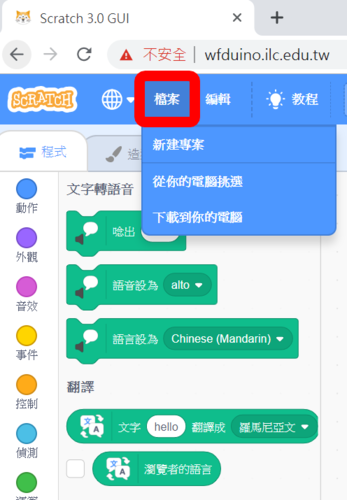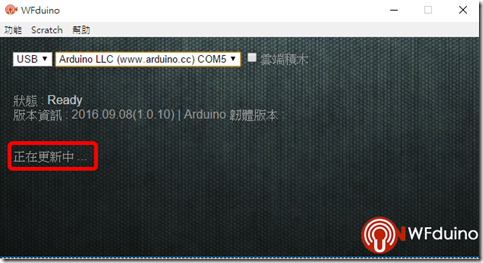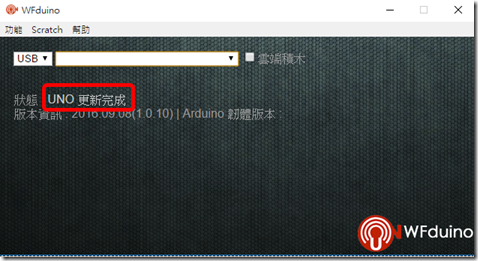Scratch3控制外部感應器概論
Scratch3本來只是做電腦上的程式寫作,為了能控制外部感應器,可以利用[添加擴展]來增加控制功能。
MIT官方目前只提供幾種特定的硬體擴展,如果想要控制官方未列的硬體(Arduino),必須另外仿製一個Scratch3系統,自己增加擴充功能。
仿製的Scratch3系統(註1),只是將控制arduino的(積木)新增進來,讓積木程式透過轉譯程式就可以控制硬體(Arduino)工作(動作)。
開始工作前要先將翻譯蒟蒻吃進去Arduino(燒韌體)(只要做一次)(註2),程式執行時就透過這個(轉譯程式)進行翻譯工作,讓Arduino動作。
使用時先打開[轉譯程式](註3),選擇Arduino的連接埠(com port),再打開仿製的Scratch3系統(註1),設計程式控制Arduino。
LASS積木可以直接使用,不需要打開[轉譯程式]。
———————————–
WFduino線上(網頁)版
——————————
直接點網址
http://wfduino.ilc.edu.tw/
開啟WFduino線上(網頁)版(請使用chrome瀏覽器)。
點左上角[檔案],可以存檔或上傳檔案。
———————-
註1:
目前常見的仿製Scratch3系統大多是離線版,必須下載到windows或MAC電腦中安裝使用,WFduino離線版不需要安裝,只要解壓縮成一個資料匣,直接開啟使用。
Windows7 以上版本
https://drive.google.com/open?id=1gZ1krDd2qmdyj48FafYp4yP1G1MDDSEH
Mac x64
https://drive.google.com/open?id=1zOq4Lb37U8fzuPWax8a_cmnc_wQjdBCC
WFduino提供線上(網頁)版,讓chromebook或平板系統可以直接上網使用,網址:
http://wfduino.ilc.edu.tw/
註2:
——————————————–
更新韌體:(只要第一次做就好)
———————————————–
請在先到windows或MAC電腦下載,開啟程式
1.如果要更新韌體,請選[功能],[韌體更新],選擇板子的型號(Arduino)
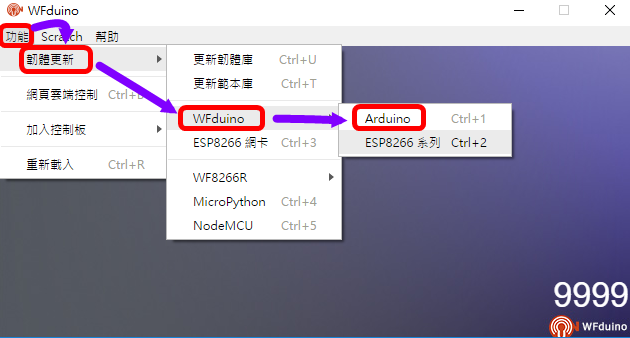
2.顯示[正在更新中]。請稍等
3.顯示[UNO更新完成]。
請再選一次連接port 就可以使用了。
————————————
注意:Win7使用者請參考
http://blog.ilc.edu.tw/blog/blog/868/post/97509/659629
———————————
註3:
WFduino新版下載使用方法(windows或MAC)
http://blog.ilc.edu.tw/blog/blog/868/post/97509/660050
WFduino Chrome App(chromebook用)
http://blog.ilc.edu.tw/blog/blog/868/post/97509/637303
———————————
測試影片:
PM2 5自動警報系統(手機版)
Arduino:
DiFi(ESP8266晶片)
———————————–
相關連結:
Scratch3控制外部感應器概論
http://blog.ilc.edu.tw/blog/blog/868/post/113115/778543
PM2 5自動監測警示系統(scratch3)
http://blog.ilc.edu.tw/blog/blog/868/post/113115/778553
會說話的九九乘法表(scratch3 )
http://blog.ilc.edu.tw/blog/blog/868/post/113115/773311